Como recuperar fotos apagadas do WhatsApp
Recuperar fotos apagadas do WhatsApp significa ter acesso à imagem que não está mais no histórico de conversa do aplicativo
Recuperar fotos apagadas do WhatsApp significa ter acesso à imagem que não está mais no histórico de conversa do aplicativo
O processo de recuperar fotos apagadas do WhatsApp depende de fatores como: quem enviou a imagem, em qual sistema operacional está instalado o aplicativo ou se existe um backup recente feito antes da exclusão da foto.
A partir disso é possível procurar na galeria de fotos do celular, na pasta de arquivos do WhatsApp no Android ou em backups feitos do aplicativo.
Se a imagem ainda estiver armazenada no aparelho, será possível recuperar a foto apagada do WhatsApp. Caso contrário, pode não ser possível ter acesso ao arquivo de imagem por questões de privacidade.
A seguir, entenda como recuperar fotos apagadas do WhatsApp.
É possível usar a galeria do Android para procurar imagens que você enviou e apagou somente no WhatsApp. Também é possível buscar mídias enviadas e deletadas por terceiros, desde que você tenha salvado os arquivos.
Inicie o aplicativo Galeria em seu dispositivo Android.
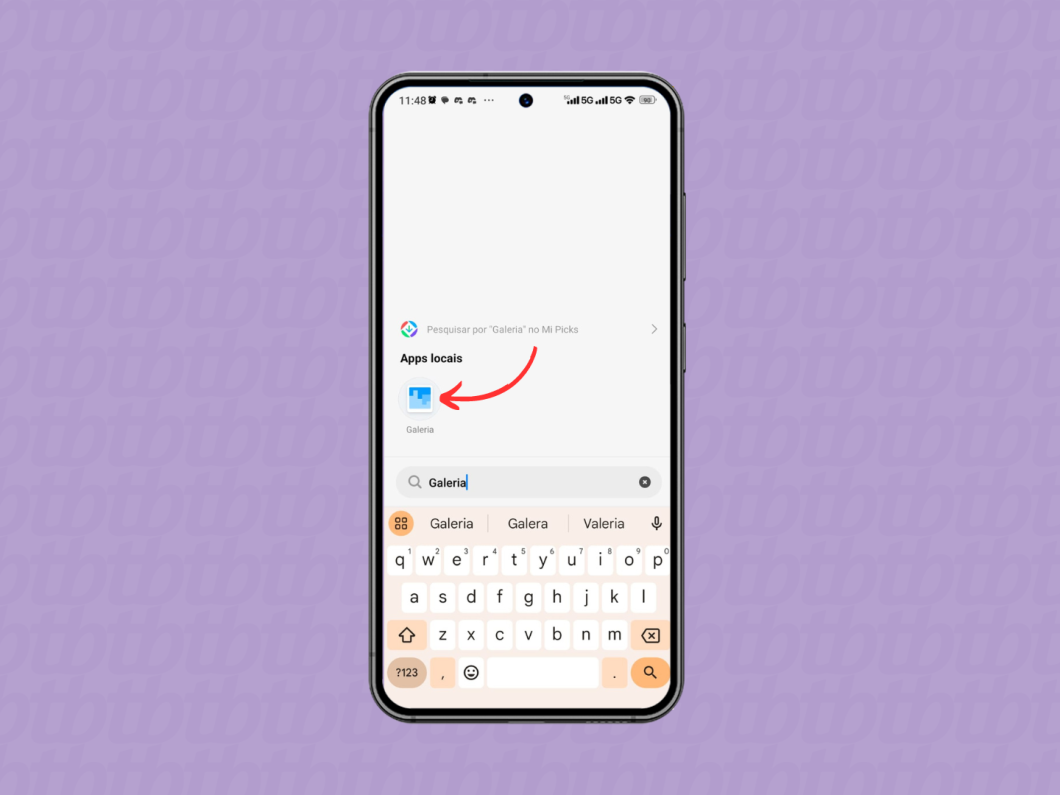
Vasculhe os álbuns para recuperar foto apagada do WhatsApp. Dê preferência para o álbum “WhatsApp Images”, mas procure em “Todas as fotos” e até em “Itens excluídos”, se necessário.
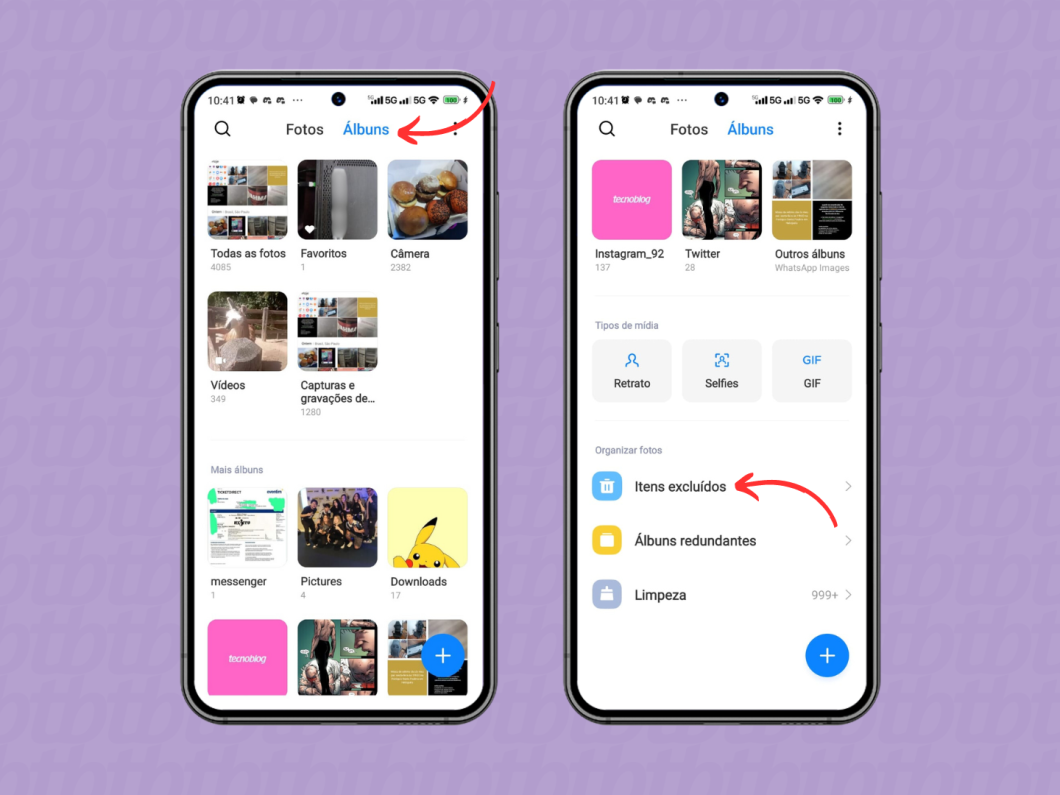
Você pode procurar por fotos próprias apagadas no mensageiro da Meta ou por imagens de terceiros apagadas, desde que o recurso “Salvar em Fotos” esteja ativado nas configurações de conversas do WhatsApp.
Abra o aplicativo Fotos em seu dispositivo iOS para iniciar o processo de recuperar mídia apagada do WhatsApp.
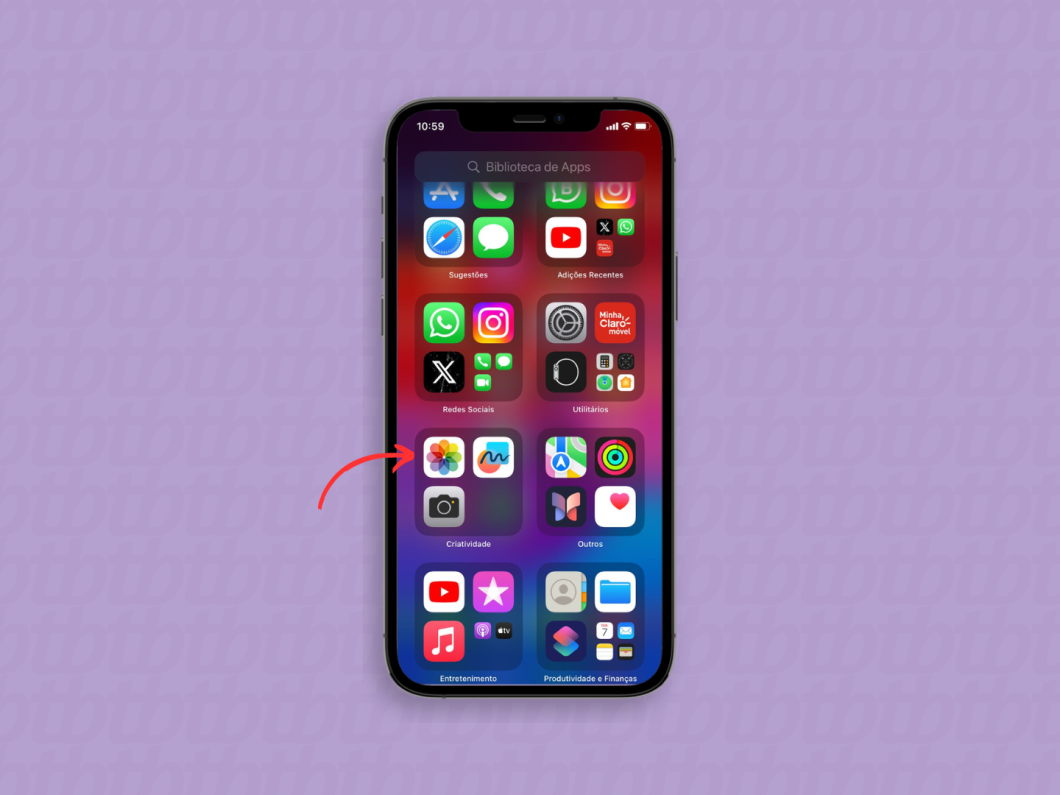
Entre nos álbuns para fazer a busca, dando preferência para o álbum “WhatsApp”. Verifique também possíveis mídias deletadas na seção “Apagados”, se necessário.
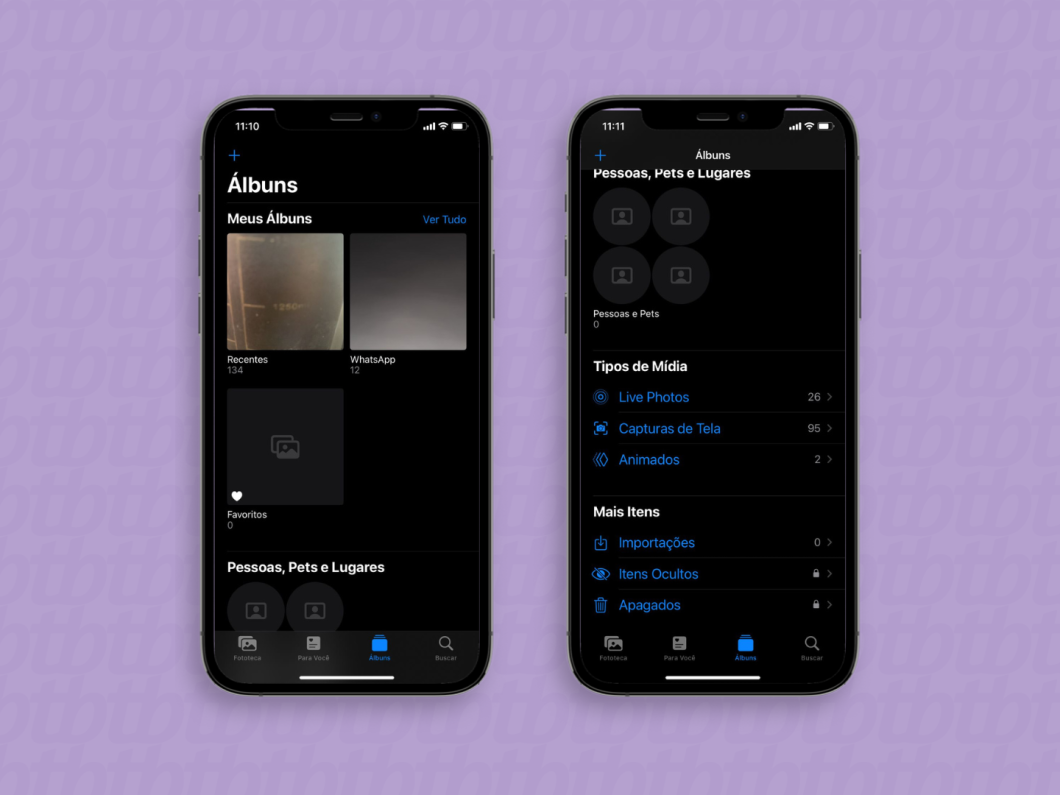
Usuários de Android podem utilizar o gerenciador de arquivos do sistema operacional para procurar fotos apagadas por quem enviou no WhatsApp, desde que tenham salvado o arquivo. Trata-se de uma alternativa para recuperar foto apagada sem backup do mensageiro.
Procure por “Gerenciador de Arquivos” em seu dispositivo Android e abra a ferramenta.
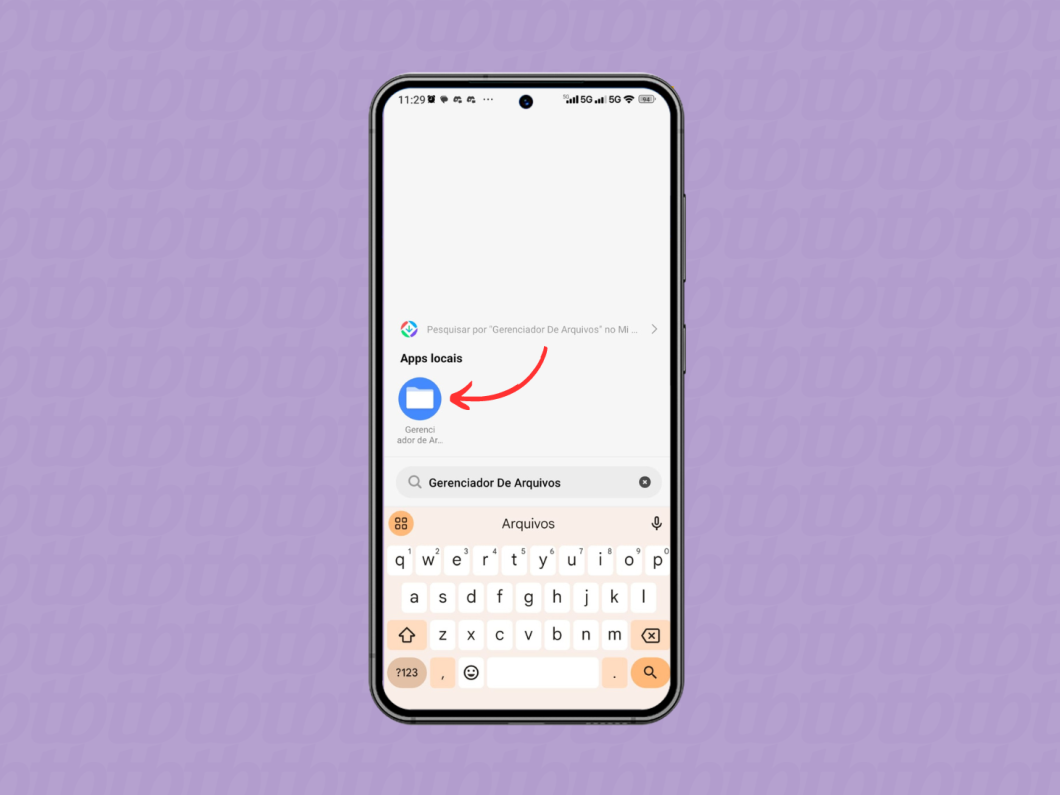
Toque no ícone de pasta para acessar os diretórios do armazenamento interno. Depois, faça o caminho: Android/media/com.whatsapp/WhatsApp/Media/WhatsApp Images. É na pasta “WhatsApp Images” que as fotos do mensageiro ficam salvas localmente.
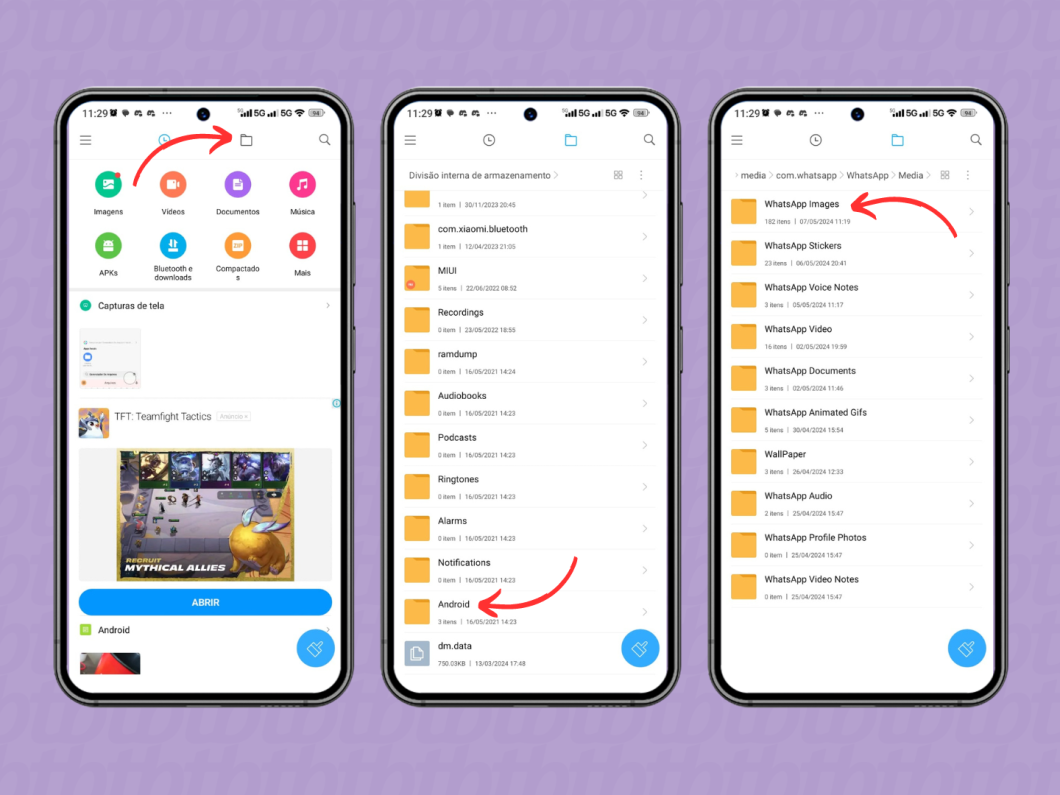
Role a página para procurar a imagem do WhatsApp apagada. Uma vez encontrada, segure-a, toque no ícone “Enviar” e escolha algum chat de rede social para enviá-la, salvá-la na galeria, e finalizar o processo para recuperar fotos apagadas no mensageiro da Meta.
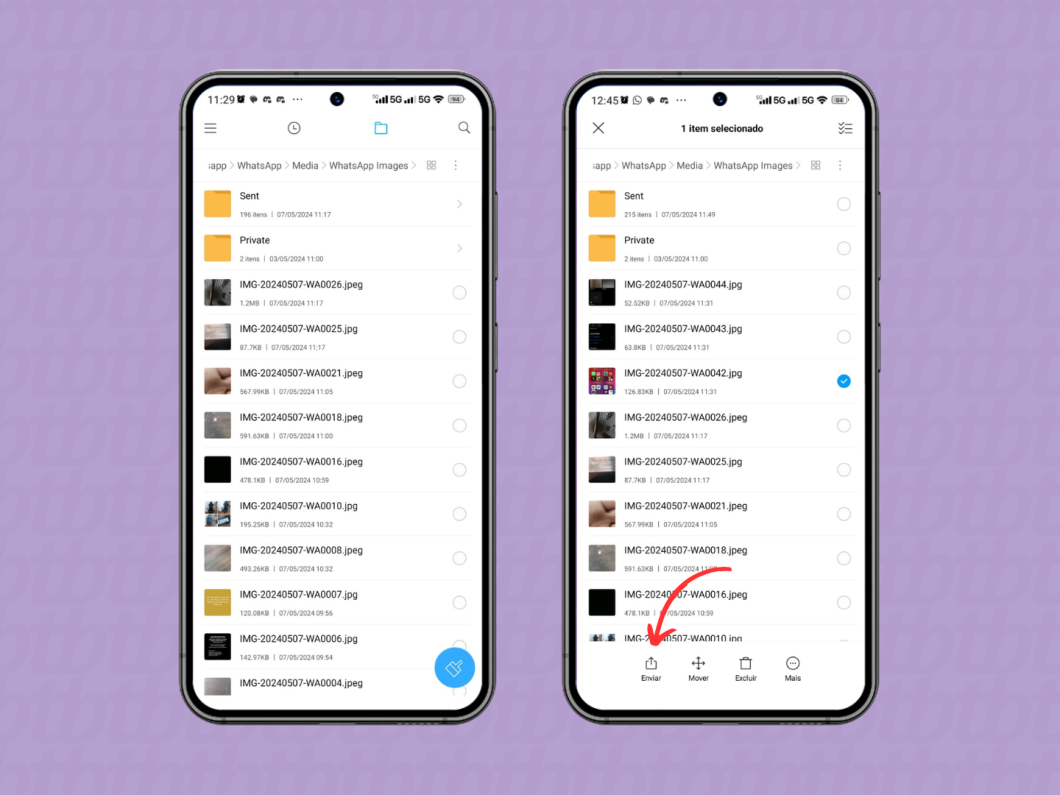
O usuário também pode restaurar fotos do WhatsApp por meio de um backup salvo no Google Drive (Android) ou iCloud (iPhone). Vale destacar que o processo só funciona se o backup foi feito antes das mídias serem apagadas.
Com o backup salvo na nuvem, o usuário terá de reinstalar o WhatsApp, confirmar o número de telefone e fazer o processo de recuperar mensagens apagadas do WhatsApp por meio do backup. Pode levar um tempo até que todas as mídias sejam restauradas, dependendo do tamanho do backup.
Não. As fotos de visualização única não ficam salvas na galeria e nem podem ser capturadas com print de tela. Logo, não é possível recuperá-las ou vê-las novamente após ter fechado o arquivo.
Não necessariamente. Uma mídia ou imagem indisponível no WhatsApp pode indicar que ela foi deletada ou que ela foi redirecionada para outra pasta (no próprio armazenamento interno do celular ou no cartão SD), o que exige uma busca minuciosa no aparelho.
Também há casos em que a mídia indisponível está relacionada a bugs do mensageiro ou à falta de permissões do aplicativo. Nessas situações, recomenda-se atualizar o aplicativo ou entrar no gerenciamento de apps do seu aparelho e ativar as permissões de mídia do WhatsApp.
Não há como impedir que a pessoa apague mensagens ou fotos dentro do prazo de 48 horas após o envio. Mas depois desse período, o próprio WhatsApp impede que o dono do envio apague a foto para todos.
Uma alternativa é salvar a imagem ou fazer um backup de conversas assim que a pessoa enviar uma foto. Isso permitirá o acesso à mídia mesmo se o contato deletar o arquivo antes do prazo de 48 horas ou se você apagar conversas do WhatsApp.